Pokud máte zařízení Macbook Air nebo Macbook Prosvětla pak zhasne přímo et Najednou poté a skončí na a Černá obrazovka umíte si představit, že je problém. Může to být jen a problém s načítáním: zkontrolujte, zda není nabíječka a napájecí kabel nadměrně opotřebené nebo poškozené. Zkontrolujte také stav nabíjecích portů na zařízení Macbook Air nebo Macbook Pro a poté pracovní stav adaptéru v případě, že jej používáte. Chcete -li zkontrolovat, zda nabíječka funguje správně, zkontrolujte, zda svítí malé zelené světlo (nebo oranžové, pokud se nabíjí). Zkuste také použít jinou nabíječku, abyste zjistili, zda je problém skutečně v nabíjecím médiu. Pokud je problém v metodě nabíjení, je normální, že se Mac hned zapíná a vypíná. Pokud problém není s nabíjením, tento článek vám ukáže postup, jak zařízení Macbook Air nebo Macbook Pro přestat zapínat a najednou vypínat. Dobré čtení!
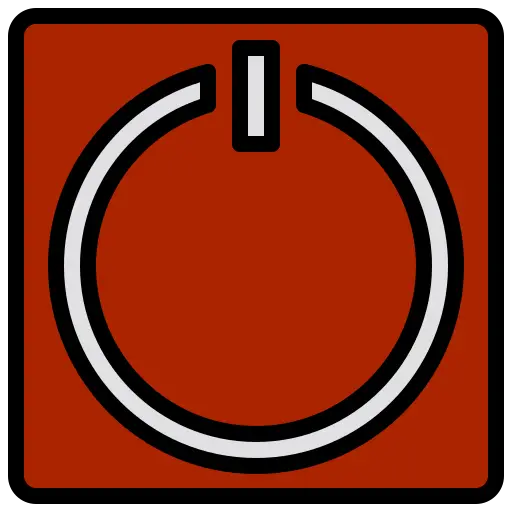
Nejprve začněte s odpojte všechna externí zařízení ze zařízení Macbook Air nebo Macbook Pro (myši, klávesnice, tiskárny, klíče USB, externí pevné disky atd.). Proti proudu, zkuste toprovést všechny možné aktualizace. Můžete také zkusitvypněte zařízení Macbook Air nebo Macbook Pro asi na XNUMX minut. Pokud problém přetrvává, zde je seznam možností, které máte k dispozici pro opravu selhání zařízení Macbook, které se zapne pouze pro vypnutí o několik sekund později:
Resetujte řadič správy systému SMC vašeho Macbooku
Zde je další kroky resetujte ovladač správy systému SMC vašeho zařízení Macbook Air nebo Macbook Pro
- vypnout zařízení Macbook Air nebo Macbook Pro buď stisknutím a podržením tlačítka napájení nebo kliknutím v nabídce jablko (malé černé jablko v levém horním rohu obrazovky) a kliknutím na Vypnout
- Současně podržte klávesy Ovládání + Možnost (Alt) + Květen na vaší vestavěné klávesnici asi na 10 sekund. Zatímco držíte tyto klávesy, budete muset také na několik sekund stisknout a podržet tlačítko napájení.
- Držte všechny tyto klíče (Ovládání + Možnost (Alt) + Květen + tlačítko napájení) stisknuté dalších deset sekund, poté je současně uvolněte.
- Kliknutím na tlačítko Power z počítače Macbook Air nebo Macbook Pro
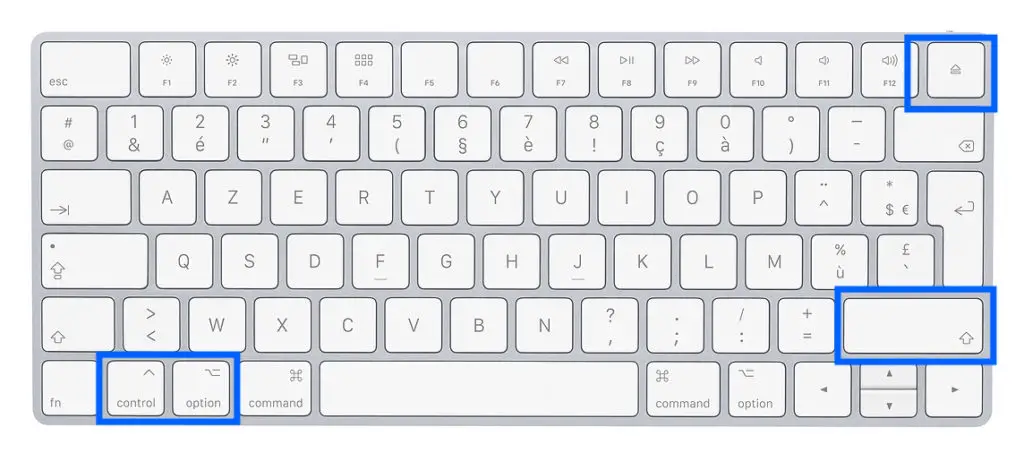
Macbook, který se okamžitě zapíná a vypíná: resetujte paměť NVRAM vašeho Macbooku
Pro resetujte NVRAMZde jsou kroky, které je třeba dodržovat:
- Vypněte počítač Macbook Pro nebo Macbook Air podržením tlačítka Volba, Objednat, P et R potopený.
- Počkejte, až vaše zařízení Macbook Pro nebo Macbook Air provede a restartovat hluk které vám naznačí, že se chystáte restartovat.
- Nyní uvolněte klíče Volba, Objednat, P et R buď když uslyšíte zvuk spuštění při druhém tónu, nebo dokud se logo Apple Apple neobjeví a podruhé nezmizí na obrazovce počítače Macbook Pro nebo Macbook Air.
Zkuste spustit svůj Macbook Air nebo Macbook Pro v nouzovém režimu
Le restartujte v nouzovém režimu umožní spuštění počítače Macbook Pro nebo Macbook Air, ignorování chyb a dalších poruch. Chcete -li to provést, stačí podržet klíč. Květen při spuštění zařízení Apple. Získáte tak přístup k ploše a k různým funkcím vašeho počítače Macbook Pro nebo Macbook Air.

